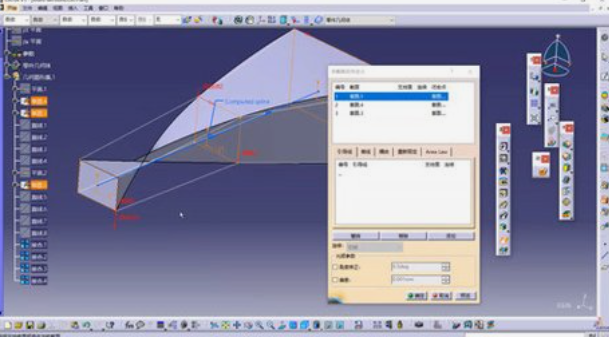CATIA 2016安装时不弹出许可证窗口的解决方案
根据搜索结果,CATIA 2016在安装过程中不弹出许可证窗口是一个常见问题,特别是在Windows 10/11系统上。以下是几种有效的解决方法:
方法一:手动生成并导入许可证文件
找到DSLicSrv.exe所在的文件夹(通常位于C:\Program Files (x86)\Dassault Systemes\DS License Server\intel_a\code\bin)
以管理员身份运行CMD,导航到上述目录
输入命令dslicsrv /test -admin进入管理员模式
在"admin >"提示符下输入c localhost 4084获取服务器名称和ID
使用另一台电脑运行DSLS.exe生成许可证文件(需输入服务器名称和ID)
将生成的许可证文件复制回原电脑的许可证目录
在管理员模式下输入e -dir .\ -file 文件名.licz导入许可证
方法二:通过服务管理重新触发许可证窗口
打开服务管理窗口,停止"DS License Server"服务
启动CATIA,等待出现第一个授权错误窗口
回到服务管理窗口,启动"DS License Server"服务
在CATIA中点击确定后,授权窗口应该会出现
方法三:删除许可证设置文件
执行CMD命令:del %appdata%\DassaultSystemes\CATSettings\Licensing.CATSettings
重新启动CATIA,许可证窗口应该会重新弹出
方法四:修改环境变量路径
找到环境变量CATUserSettingPath(默认在C:\Users\用户名\AppData\Roaming\DassaultSystemes\CATSettings)
将CATSettings文件夹重命名为CATSettingss
以管理员身份打开CATIA环境编辑器,修改CATUserSettingPath变量指向新路径
删除原路径下的Licensing.CATSettings文件
重新启动CATIA并重新分配许可证
方法五:尝试兼容版本
如果上述方法均无效,考虑安装与您Windows版本兼容的CATIA版本(如CATIA V5-6R2020),这可能是最直接的解决方案
注意事项
确保始终以管理员身份运行相关程序和命令
操作前建议备份重要文件和设置
如果使用Windows 10 2004版或更高版本,可能需要特别处理兼容性问题
某些情况下需要修改license文件属性,删除UI后缀
如果问题仍然存在,可能需要检查系统日志或联系达索系统技术支持获取更专业的帮助